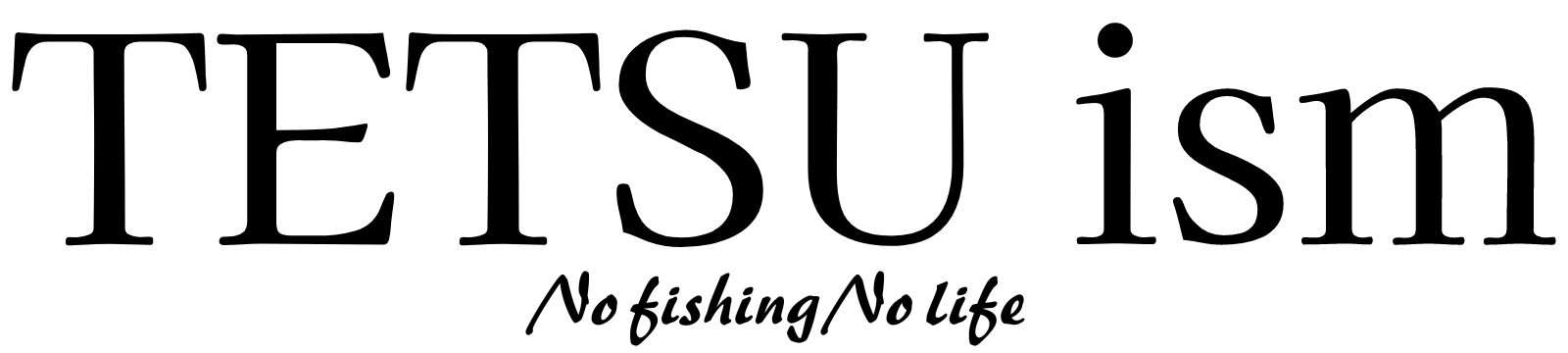- バイナンスの始め方がわからない
- バイナンスで口座開設する方法を詳しく知りたい
- お得に口座開設する方法は?
- セキュリティ設定や注意点などあれば知りたい
今回はこのようなお悩みを解決します。
本記事で紹介する手順通りに進めていただければ初めての方でも簡単に口座開設できます。
実際、私も同様の手順で口座開設していますので安心して読み進めてください。
- 口座開設の前に知っておいて欲しい予備知識
- 口座開設の具体的な手順
- 口座開設後にすべきこと5つ
- バイナンスで取引する際の注意点
それでは解説します。

- 仮想通貨歴6か月
- NFTコレクター(になったばかり)
- 身銭を切って得た実体験を書いてます
- 当サイトの運営兼ライター
- FP2級技能士&AFP
バイナンスの始め方・口座開設する前に知っておいてほしいこと2つ
まずは口座開設の前に大事な以下2点について解説します。
- バイナンスでは顧客確認(KYC)が必須
- 紹介からアカウント登録すると手数料が安くなる
顧客確認(KYC)は必須!
バイナンスでは顧客確認とマネーロンダリング防止への取り組みを支援するために、インターミディエイト認証を義務付けています。
バイナンス公式:ID認証に関する重要な変更点
インターミディエイト認証とは要するに「本人確認」のことで、これによりユーザー保護と金融犯罪対策強化を図っています。そのため口座開設から取引開始までに1~2日ほど要するということを覚えておいて下さい。
以前はこの認証作業が登録時になかったため、変更時には一時的な混乱があったようですが2021年10月20日以降に新規登録するユーザーに関してはアカウント作成の後に認証が組み込まれているので作業自体はスムーズに行えます。
もちろん本記事では認証作業も含めて解説しておりますのでご安心ください。
紹介からアカウント作成すると取引手数料が割引される
バイナンスにはユーザーの紹介からアカウントを新規作成すると取引手数料が安くなる「紹介プログラム」というものがあります。
これは招待者と招待された人、双方に取引の際に引かれた手数料の一部がキックバック/割引されるというものです。
因みに私の招待リンクからアカウントを作成していただくと双方に10%が適用されるのですがこの場合、例えばあなたが100万円の取引をしたとします。
バイナンスの手数料は0.1%なので「100万円×0.1%=1,000円」がバイナンスの利益です。
つまり「1,000円×10%=100円」が私とあなたにキックバック/割引されるということになります。
そしてこのキックバック/割引率のすごいところは短期的なものではなく永続するという点にあります。
ですから、これから取引を始めようと思う方は是非「紹介プログラム」からアカウントを作成してください。
もちろん、あなたも同様にご友人やお知り合いの方を招待すればキックバックを受け取れますので、各々が周りとシェアしつつ資産形成できれば良いんじゃないかなと思います。
紹介プログラム付きの登録ページへは以下のリンクからアクセスできます。
関連記事:バイナンス アフィリエイトの始め方

バイナンスで口座開設するメリット3つ
バイナンスで口座開設するメリットは以下3つが挙げられます。
- 取引にかかる手数料が安い
- 取り扱っている通貨が豊富
- スプレッドがない
取引にかかる手数料が安い
バイナンスのメリットとして以下のように取引にかかる手数料が非常に安いということが挙げられます。
| 取引手数料 | 0.1% |
| 入金手数料 | 無料 |
| 出金手数料 | 仮想通貨により変動 |
取引手数料は一律で0.1%、入金手数料は無料です。
一方で出金手数料は仮想通貨ごとに異なり、また最低出金額が定められています。詳しくは下記のリンクをご確認ください。
バイナンス公式:出金手数料と最低出金額
またバイナンスでは独自のトークンであるBNBで手数料を支払うと手数料が割引されるというメリットがあります。
そのため何度も取引したり長期的な利用を検討している方にとってはお得な取引所と言えます。
取扱っている通貨が豊富
バイナンスで取扱っている通貨数は600種類あります。
国内の取引所では多くても17~8程ですから比較にならないほどの種類を扱っていることがわかります。
ビットコインやイーサリアムなどの主要コインはもちろん、これからの成長が期待される草コインの流通量も豊富なため多くの投資家が参加している取引所です。
スプレッドがない
バイナンスではスプレッドがありません。
なぜスプレッドがないかというと、バイナンスでは取引所形式となっているからです。
すぐにでも売買を成立させたい場合に不利に感じられるかもしれませんが、バイナンスでは取引量が多いためデメリットは少ないと言えるでしょう。
登録・口座開設に必要なもの
バイナンスで口座開設するために必要なものは以下3つです。
- メールアドレス
- 本人確認できるもの
- スマートフォン
メールアドレス
メールアドレスはGメールやYahooメールなど普段使用しているものでOKです。
本人確認できるもの
本人確認に使用できる書類として免許証、マイナンバーカード、パスポートが認められています。
いずれかを用意してください。
スマートフォン
本人確認の書類を撮影してアップロードする時や自身の写真撮影に使用します。
そのため、カメラ付きPCをお持ちでない方はスマートフォンのほうが口座開設の手続きがスムーズに行えます。
登録・口座開設の手順
口座開設は以下3ステップで行います。
- アカウント作成(メールアドレスの登録と認証)
- 個人情報の入力
- 本人確認(顔認証)
順を追って解説します。
まずは以下のリンクをクリックして登録画面を開きます。
「バイナンスへようこそ」という画面に移ったら「電話またはメールで登録します」をクリックします。
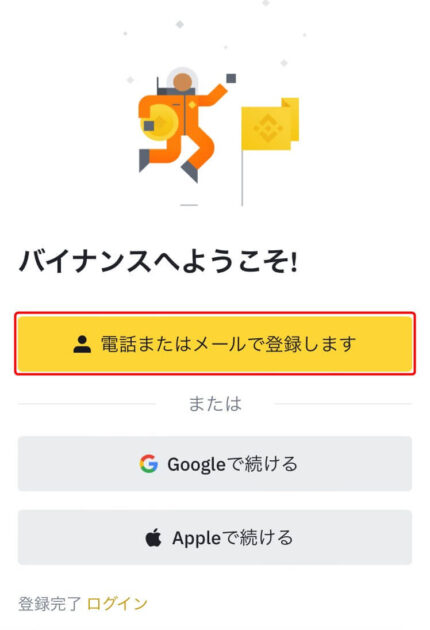
画面右上のメニューボタンをクリックします。
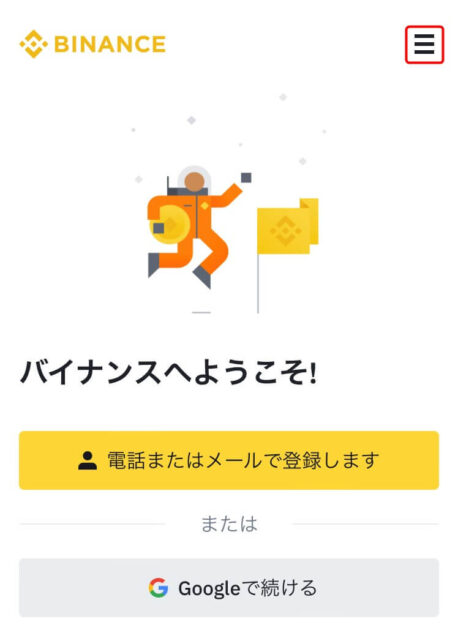
「English」をクリックするとプルダウンが開くので「日本語」を選択してください。
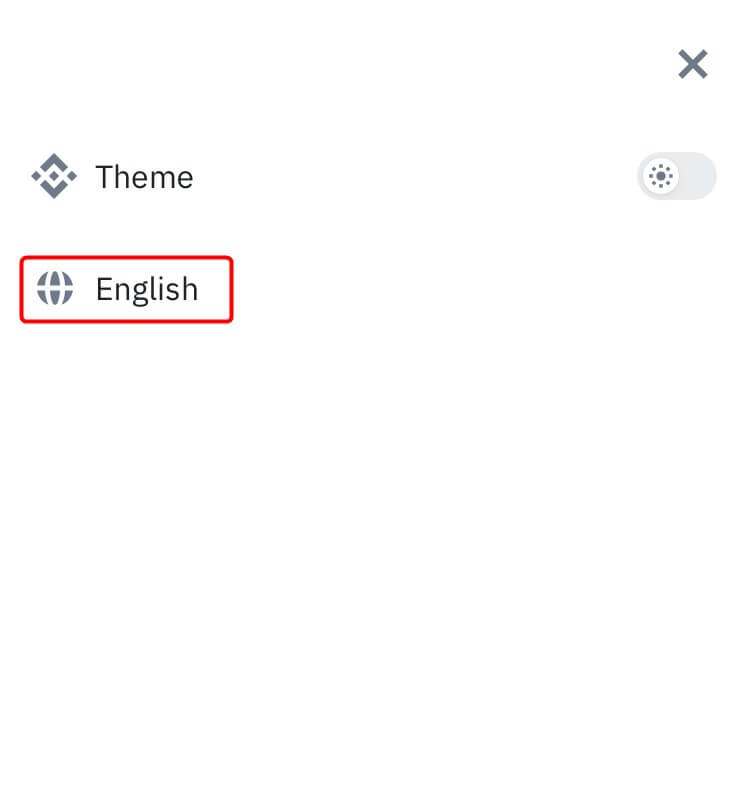
10%のキックバックが適用されていることを確認してください。
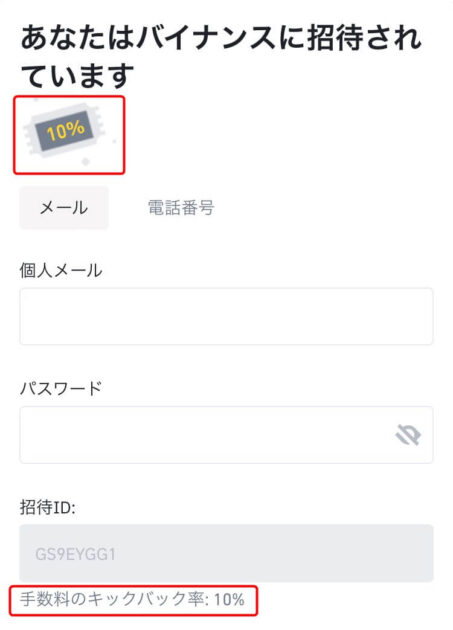
続いて「メールアドレス」と「パスワード」を入力します。
パスワードは以下の条件を満たす必要があります。
- 最低8文字
- 最低でも数字を1文字含むこと
- 最低でも大文字を1文字含むこと
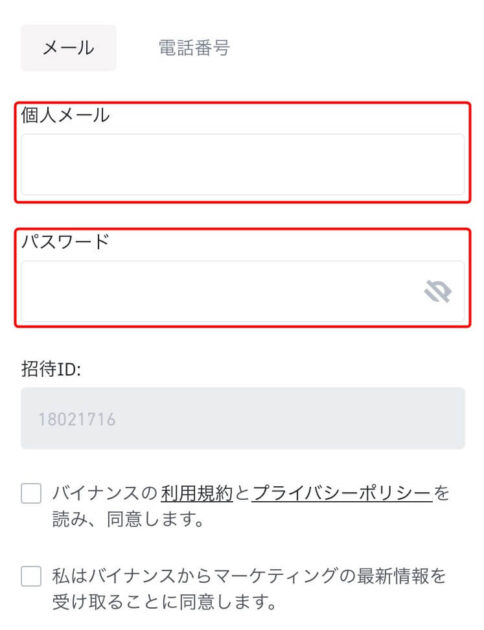
メールアドレスとパスワードを入力したら「規約に同意する」にチェックを入れて「個人アカウントの作成」をクリックします。
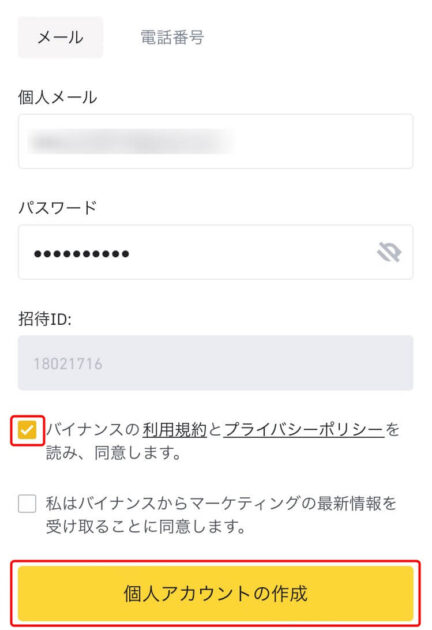
すると以下のようなメール認証画面に遷移していると思います。
と同時に先程入力したメールアドレスに認証コードを記したメールが届いているかと思いますので確認してください。
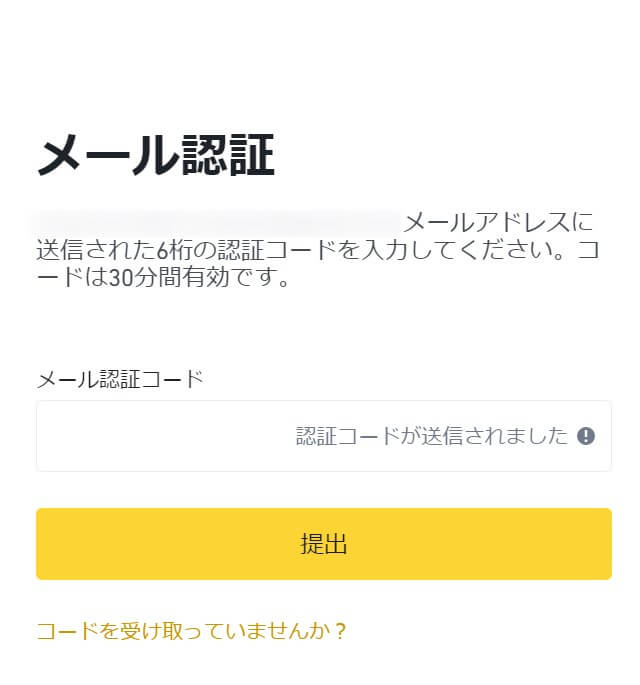
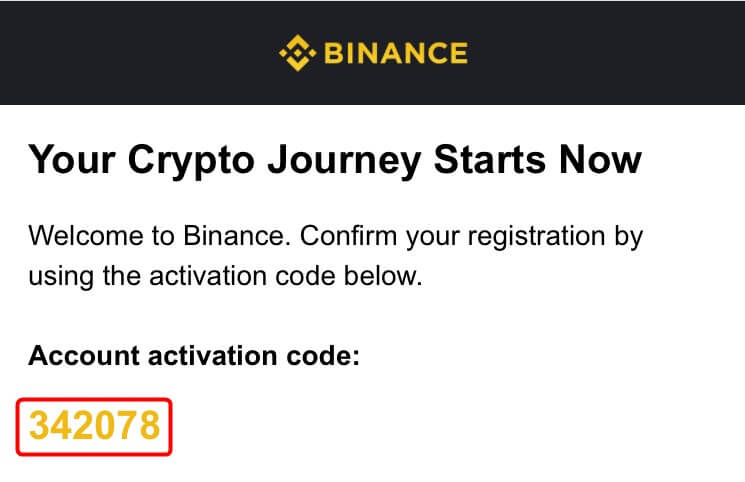
認証コードを入力して「提出」をクリックします。
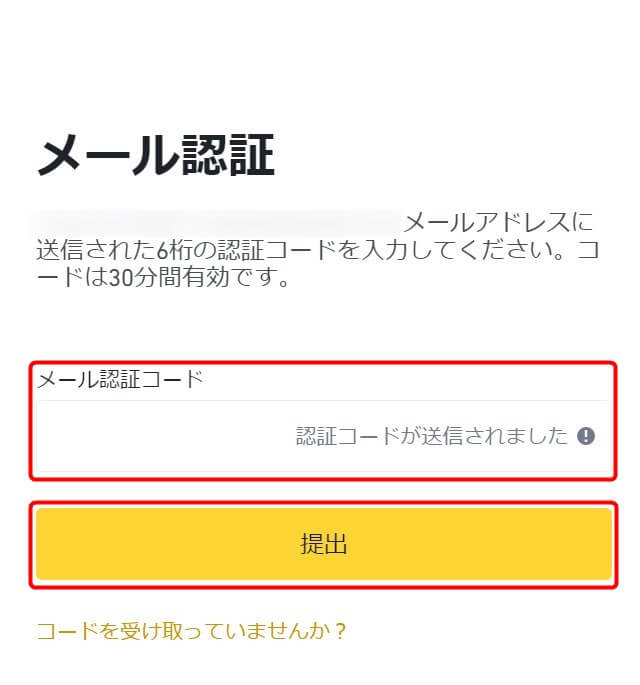
以下の画面に遷移すればアカウントの作成は完了です。
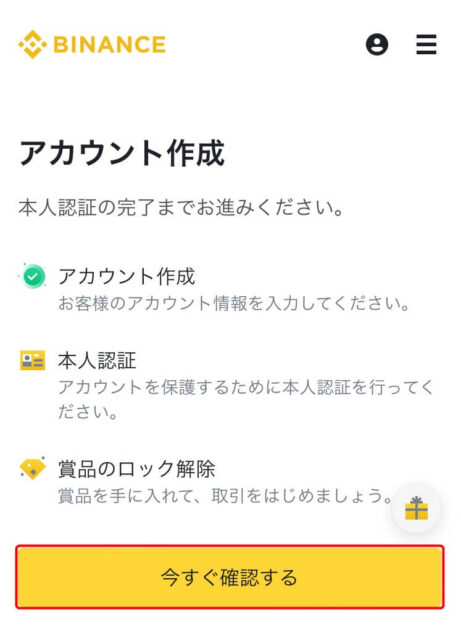
「今すぐ確認する」をクリックして次に進みます。
続いて個人情報の入力です。
居住地は「日本」を選択し、「次へ」をクリックします。
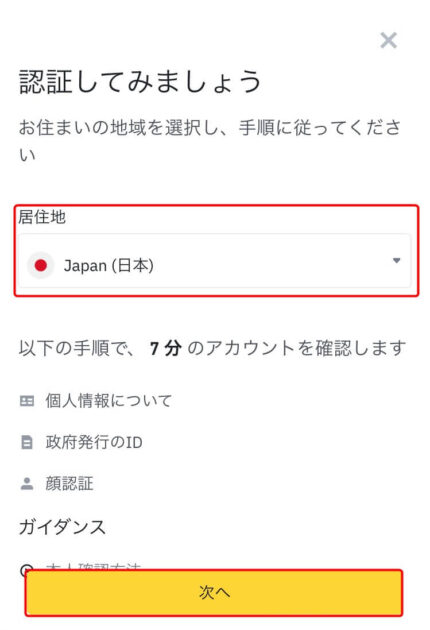
あなたの
- お名前
- 生年月日
を入力して「はい」をクリックします。
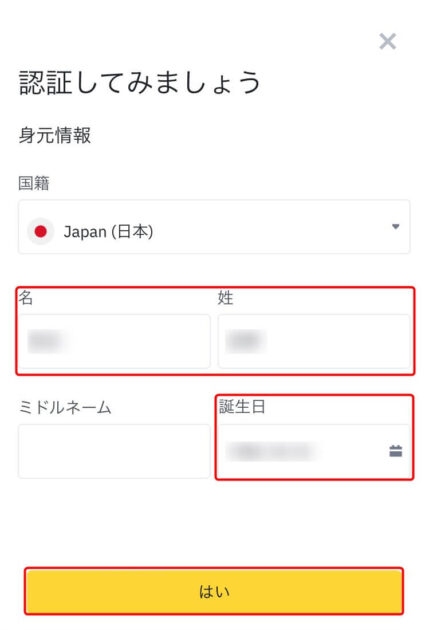
次に
- 住所
- 郵便番号
- お住いの「市」
を入力して「はい」をクリックします。
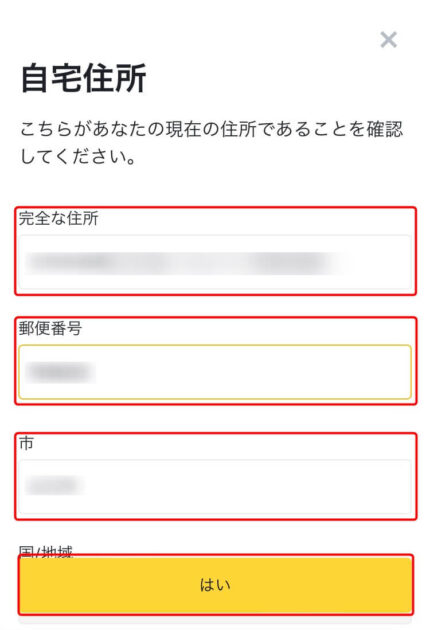
続いて本人確認に使用する書類の提出に移ります。
- マイナンバーカード
- パスポート
- 運転免許証
のいずれかを選択して「はい」をクリックします。
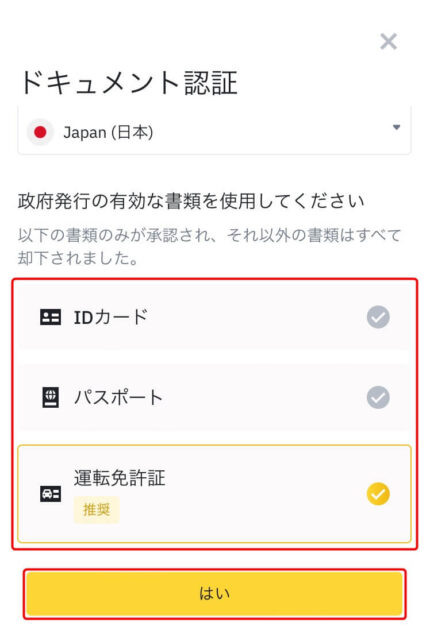
書類に関する注意事項に目を通していただいたら「はい」をクリックします。
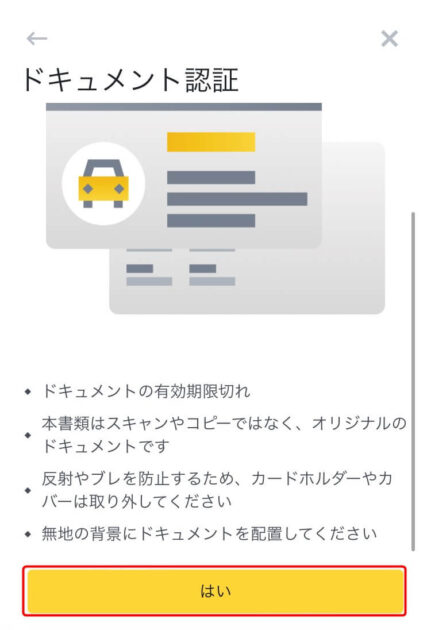
運転免許証の表面の撮影です。「写真を撮影」をクリックします。
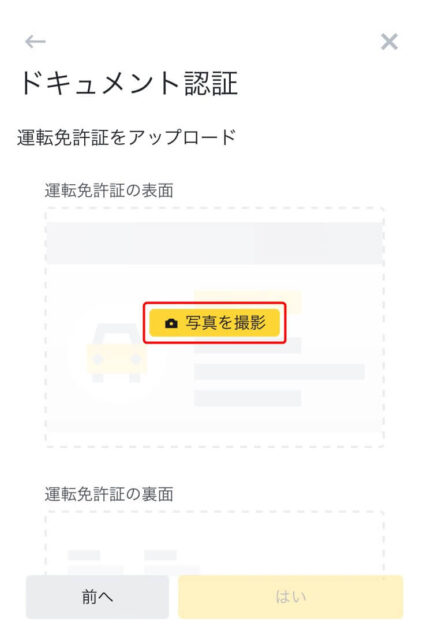
写真は横向きでガイドフレームに収まるよう撮影します。準備が整ったら「写真を撮る」をクリックして撮影してください。
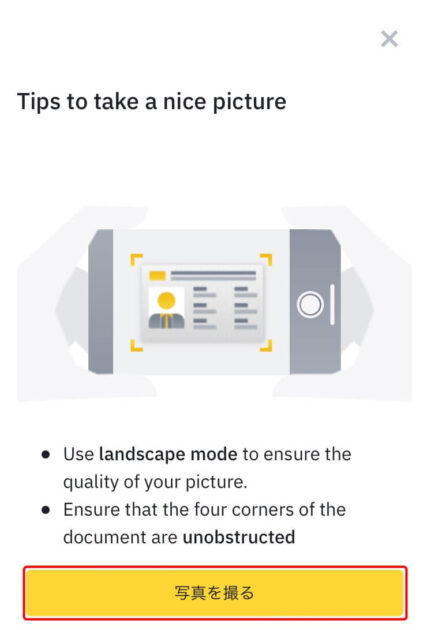
続いて運転免許証の裏面を撮影します。先ほどと同様に進めてください。
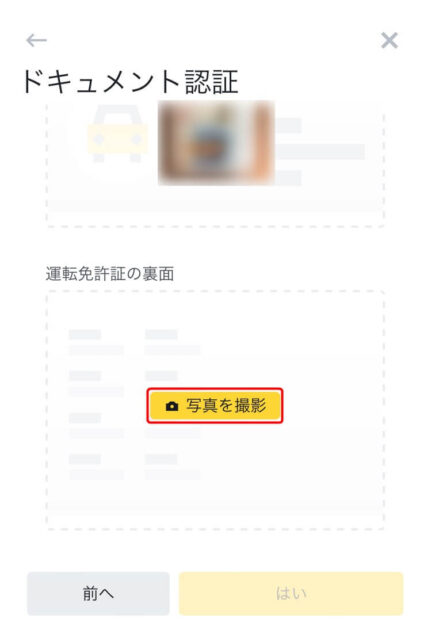
裏面の撮影も済みましたら「はい」をクリックします。
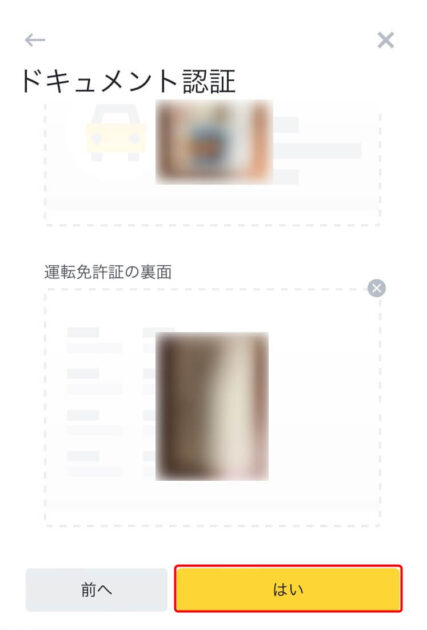
ここまでで個人情報の提出は完了です。
続いて本人確認に移ります。
本人確認のため自撮りです。まずは下記の画面になっていることを確認してください。
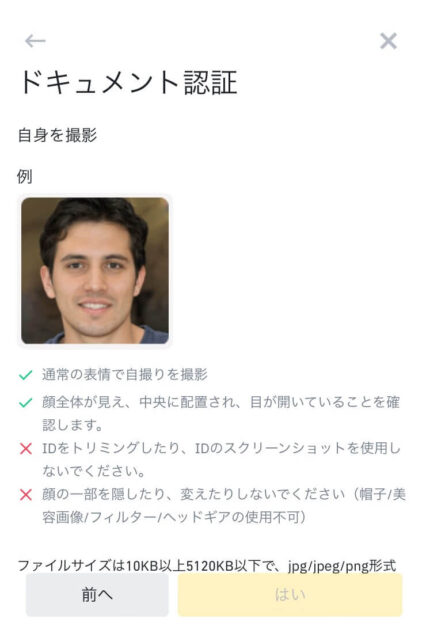
下までスクロールして「自身を撮影」をクリックして自撮りをしてください。
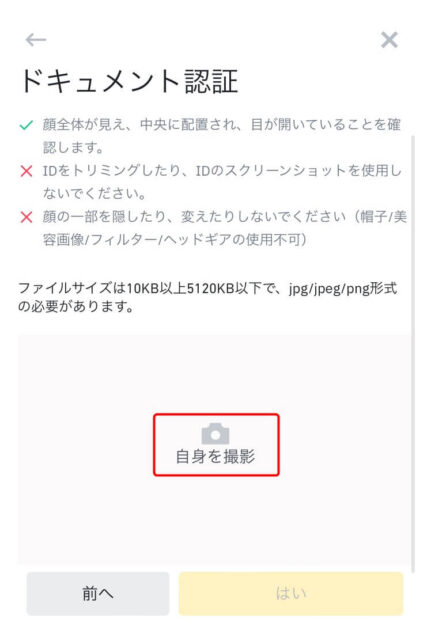
撮影が終わったら「はい」をクリックします。
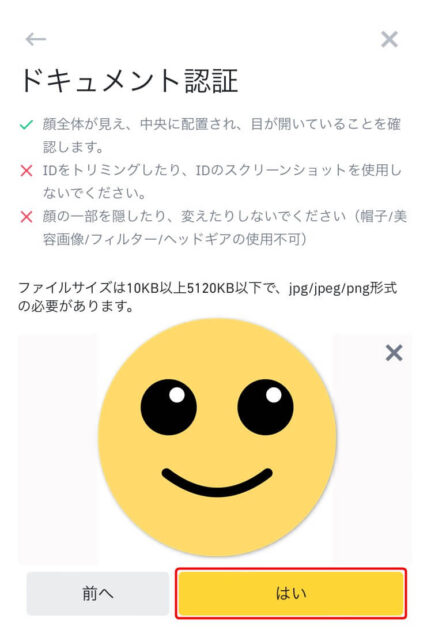
最後に顔認証です。「はい」をクリックするとスタートしますので、ガイドに従って顔を動かします。
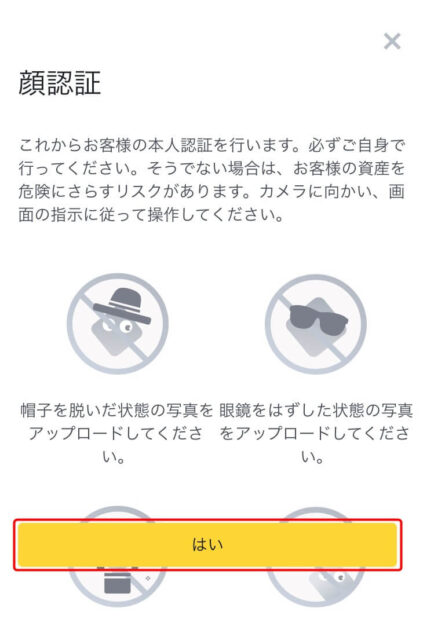
顔認証が終わると以下のような審査中の画面に遷移します。「OK」をクリックします。
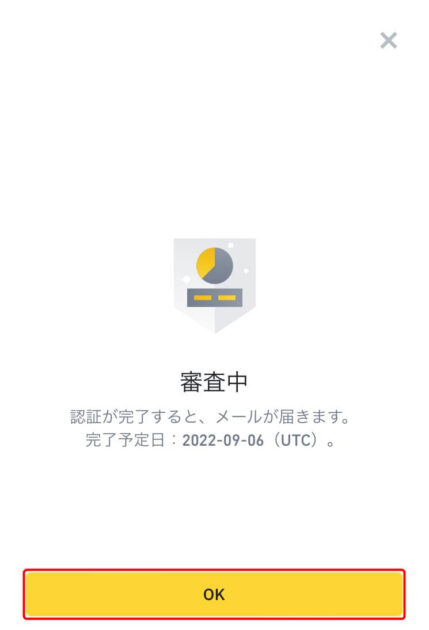
これでアカウント作成の手続き完了です。審査結果が出るまで1~2日かかるので気長に待ちましょう。
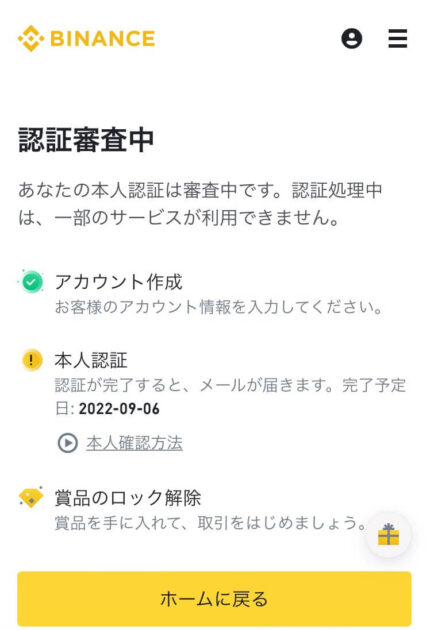
一部では認証が完了しているにもかかわらず、通知がこない問題が起こっているようです。(私がそうでした)
なので認証の完了予定日を過ぎてもメールが届かない場合は、一度ホーム画面からログインして進捗確認することをおススメします。
ダッシュボードにて以下のメッセージが表示されていれば認証は完了しています。
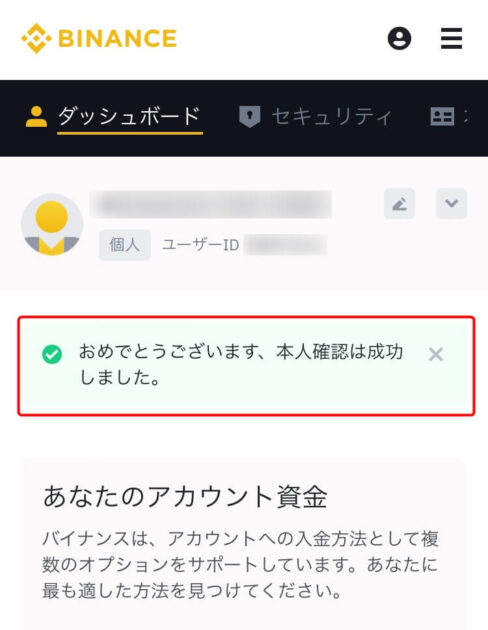
本人確認が済んだら次に進みます。
口座開設したら最初にやるべきこと5つ
無事に口座開設が済んだら、取引を安全かつスムーズに行うためにも以下5点は必ずやっておきましょう。
- バイナンスアプリのインストールとログイン
- アプリを生体(指紋)認証でロックする
- オートロックの時間設定
- Google認証
- フィッシング詐欺対策コードの設定
バイナンスアプリのインストールとログイン
まずはスマホにバイナンスのアプリをインストールします。
以下のリンクからインストールしてください。
iOS
Android
ダウンロードが完了したらアプリを開いて「ログイン」をクリックします。
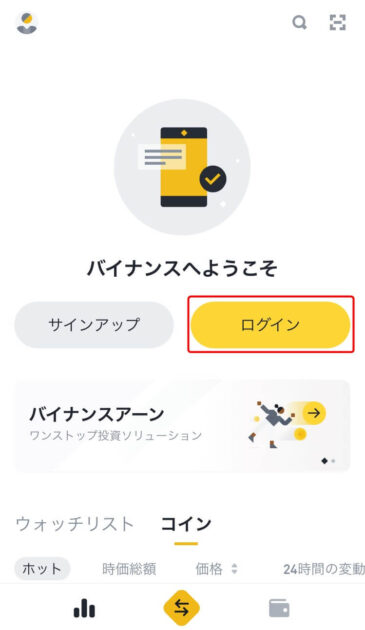
メールアドレスとパスワードを入力して「ログイン」をクリックします。
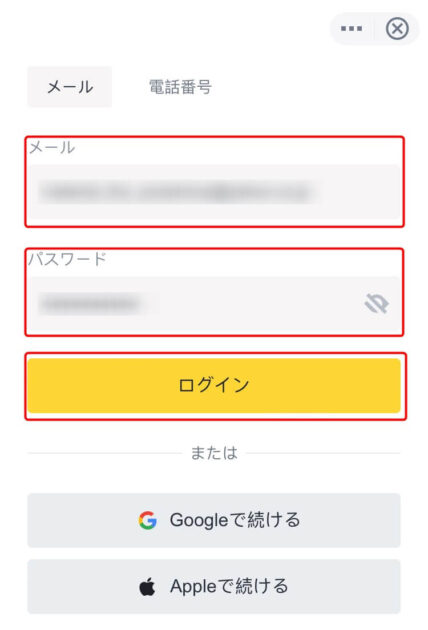
メール認証の画面に遷移しますので「コードを取得」をクリックします。
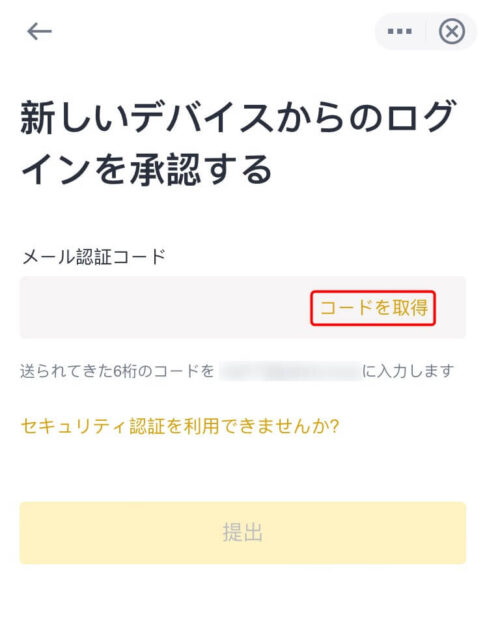
登録しているメールアドレスに6桁の認証コードが送られてくるので、これを入力して「提出」をクリックします。
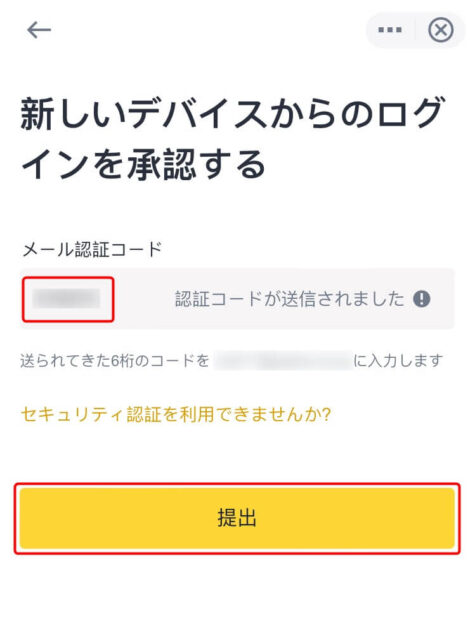
下のような画面になっていれば無事にログインできています。
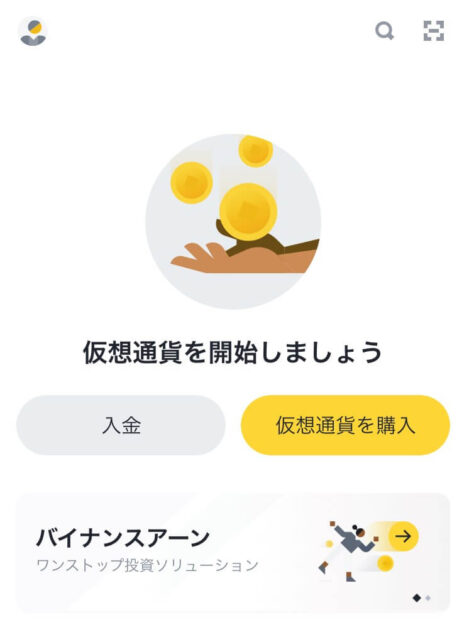
アプリを生体(指紋)認証でロックする
アプリを生体(指紋)認証でロックする方法について解説します。
生体は独自の情報ですから安全であると同時にスピーディーに認証できるため非常に便利です。
まずバイナンスのアプリを起動し、画面左上のアカウントマークをクリックしてください。
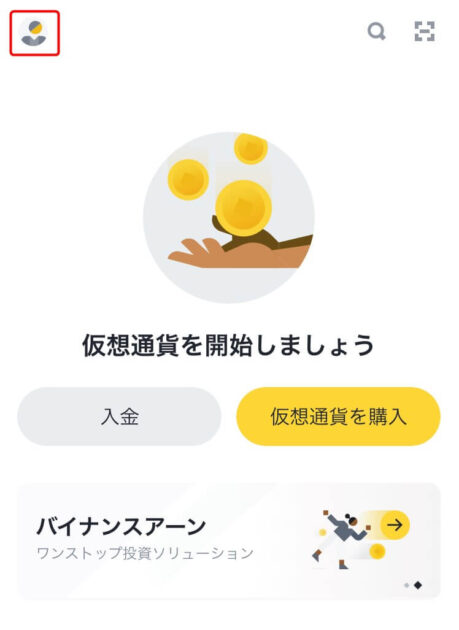
少しスクロールして「セキュリティ」をクリックします。
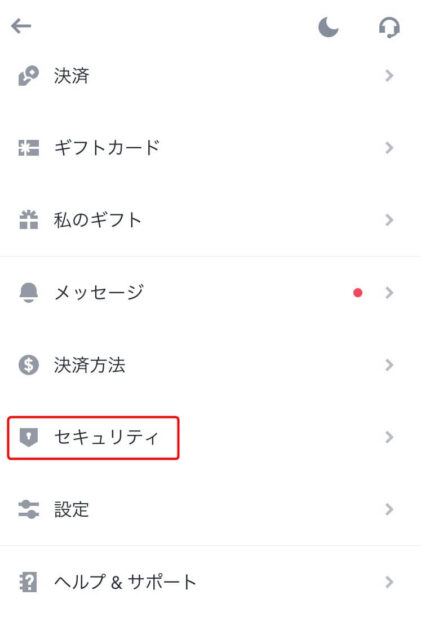
「生体認証/セキュリティキー」をクリックします。
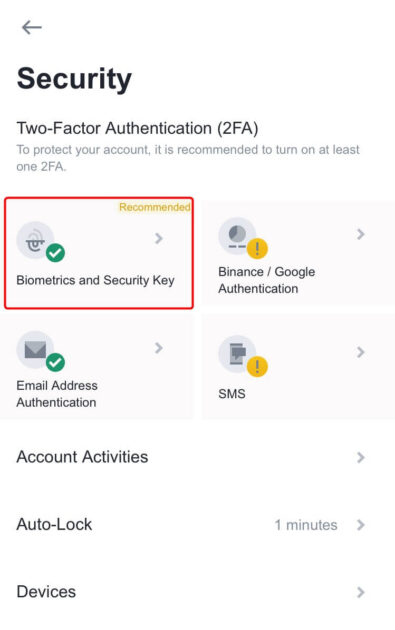
「新しい認証を追加する」をクリックします。
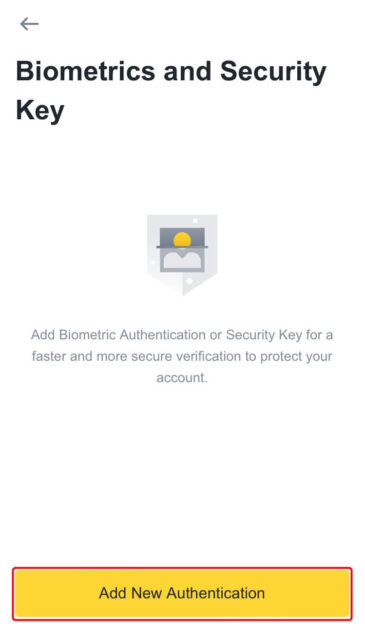
「指紋認証/顔認証」をクリックします。
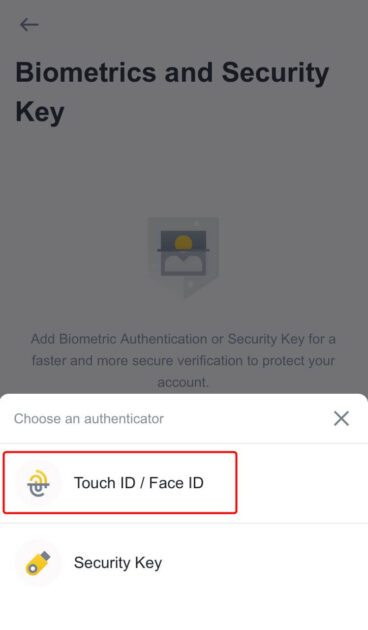
「コード取得」をクリックしてください。
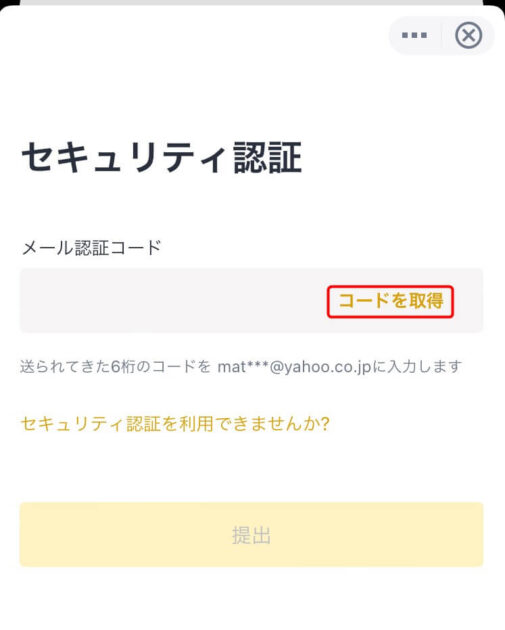
設定しているメールアドレスに認証コードが送信されていますので、入力して「提出」をクリックします。
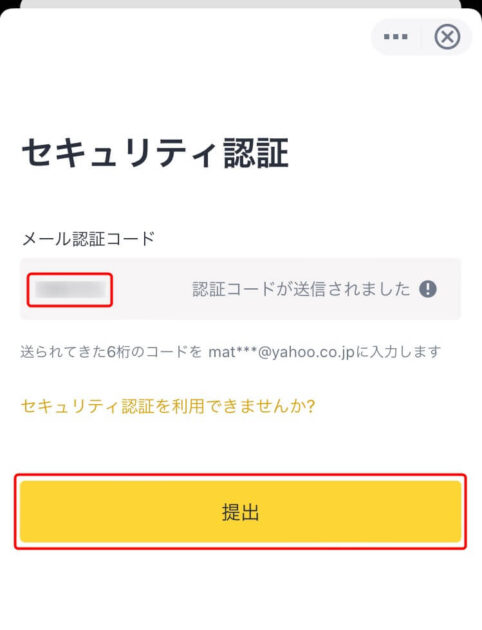
すると指紋確認に移りますので、画面の指示に従ってください。
完了したら下のような画面に遷移し認証変更は完了となります。「戻る」ボタンからホームに移れます。
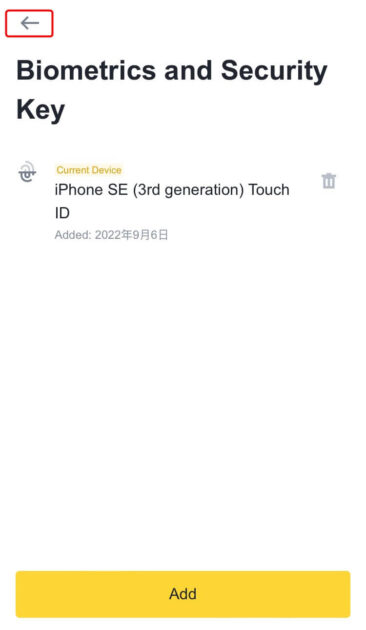
オートロック時間の設定
生体認証の設定が終わったらオートロックも忘れず設定しておきましょう。
まずはホーム画面左上のアカウントマークをクリックします。
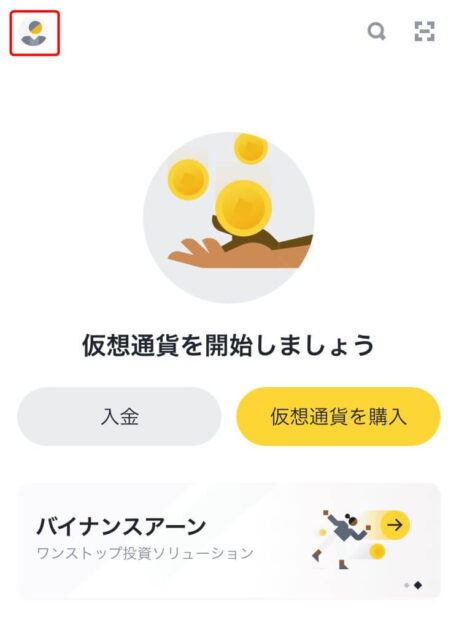
少し下にスクロールしたところにある「セキュリティ」をクリックします。
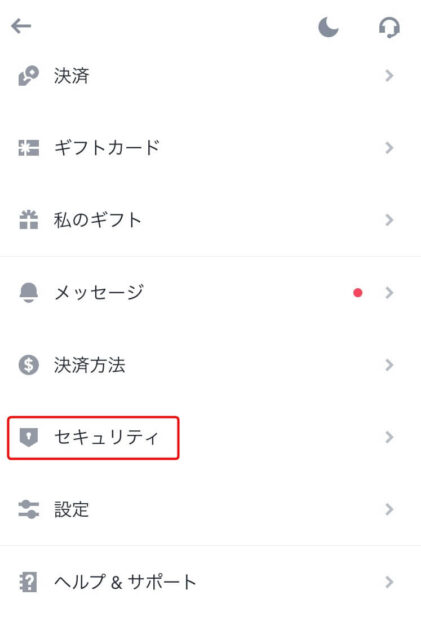
「オートロック」をクリックします。
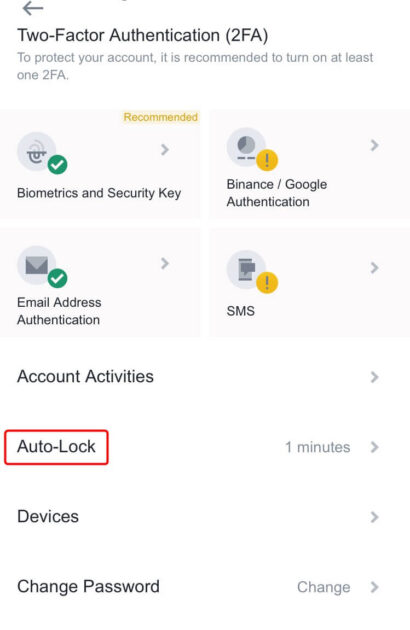
ロックされるまでの時間を選んでください。おススメは1minutesです。
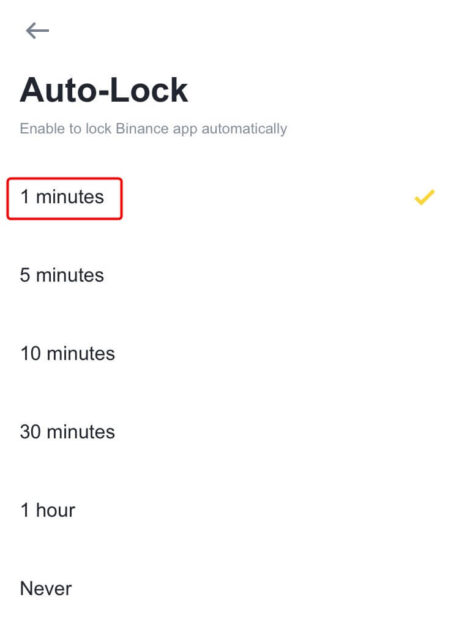
以上でオートロックの設定は完了です。
Google認証の設定
Google認証を用いた二段階設定を追加で行います。
なぜならバイナンスでは2種類以上のセキュリティ設定をしておかないと出金が制限されるからです。
また二段階認証のセキュリティレベルを高めておけば、万が一個人情報が流出したりハッキングされても大事な資産を保護すできます。
まずは「セキュリティ」ページを開いて「バイナンス/グーグル認証」をクリックします。
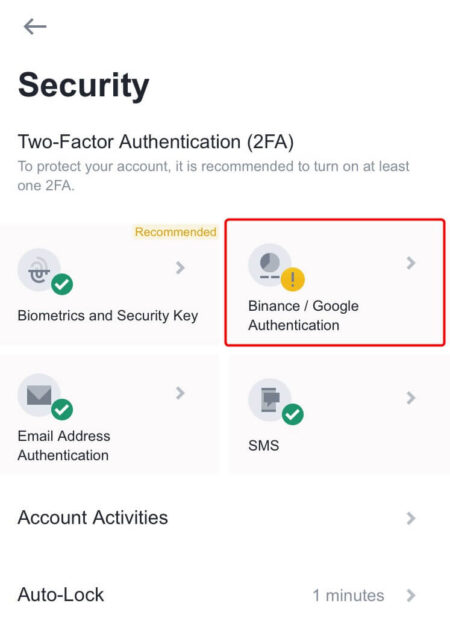
認証アプリをONにします。
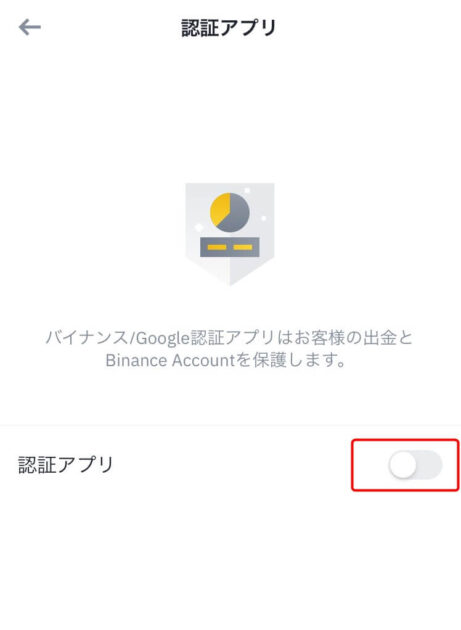
「Google Authenticator」アプリをお持ちでない方は「Google認証のダウンロード」をクリックしてください。
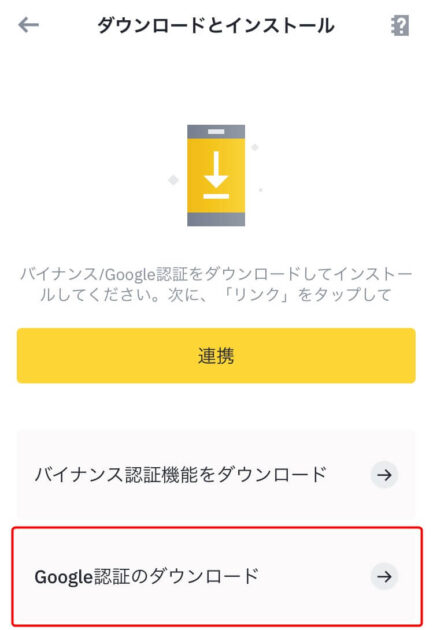
「Google Authenticator」をインストールし終わったら「連携」をクリックします。
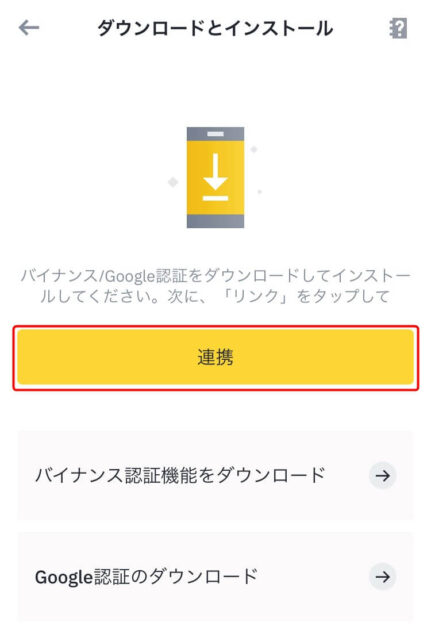
チュートリアルを確認したら「チュートリアルをスキップ」をクリックします。
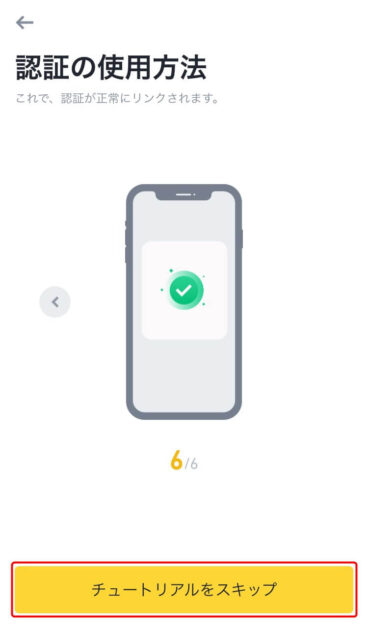
発行されたセットアップキーをコピーしてください。
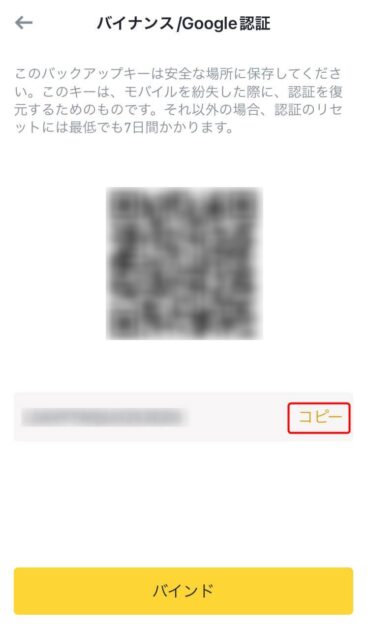
一旦バイナンスアプリから離れます。「Google Authenticator」を起動してください。
画面右下の「+」アイコンをクリックします。
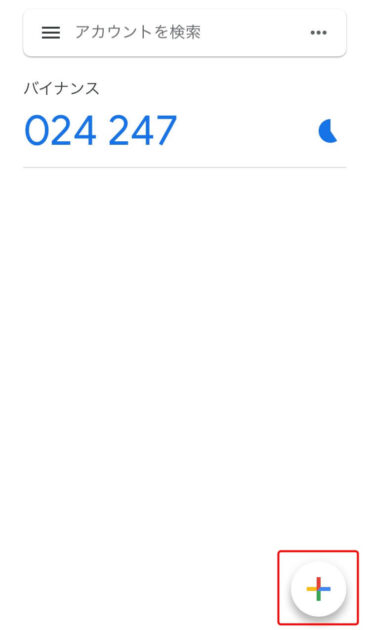
「セットアップキーを入力」をクリックします。
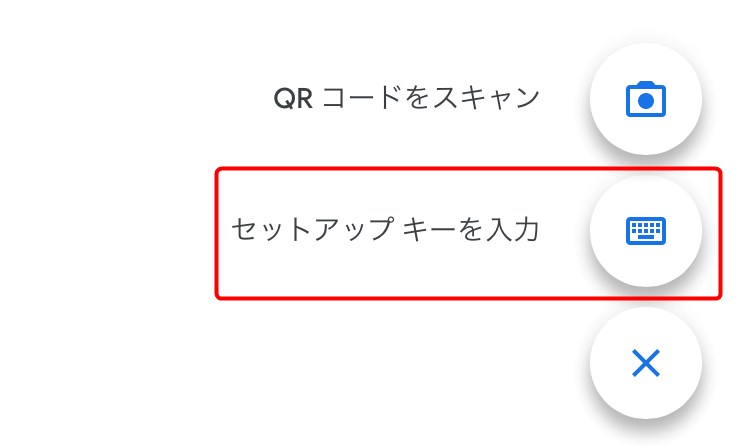
「アカウント」にはわかりやすく「バイナンス」と入力しておくとよいでしょう。
「キー」には先程コピーしたセットアップキーを貼り付け「追加」をクリックします。
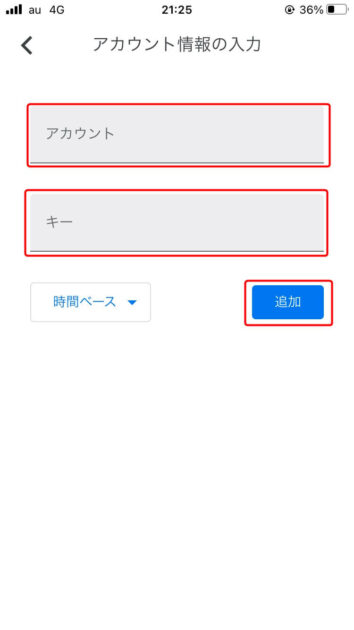
Google Authenticatorに「バイナンス」というアカウントが追加されました。
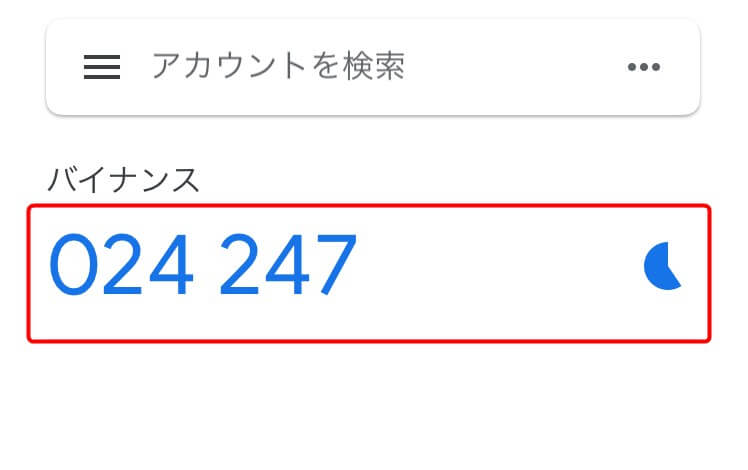
再度バイナンスアプリに戻ります。「バインド」をクリックします。
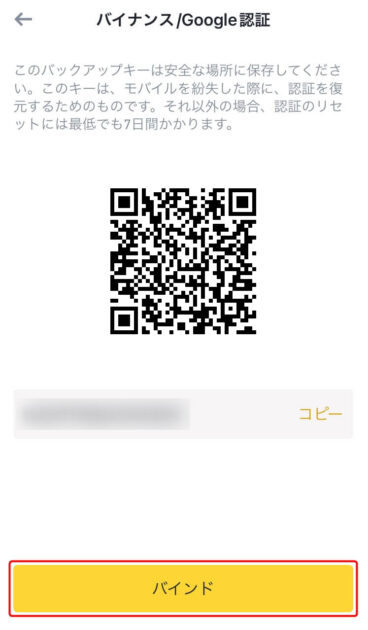
「コードを送る」をクリックすると認証コードが送付されますので、認証コードを空欄に貼り付けます。
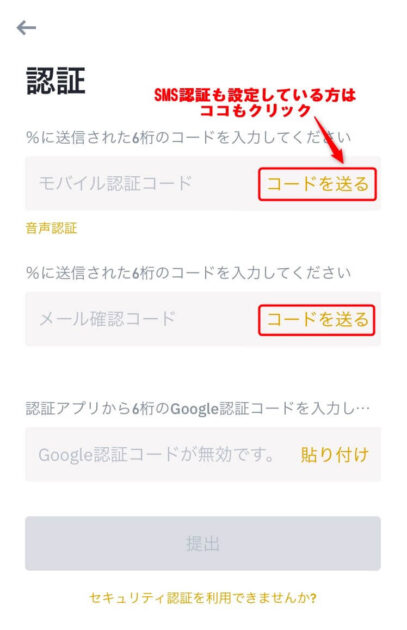
次にGoogle Authenticatorを立ち上げ、先ほど作成したバイナンスアカウントにある6桁のコードをコピーします。
再度バイナンスアプリに戻り、Google認証コードの欄に貼り付けてください。
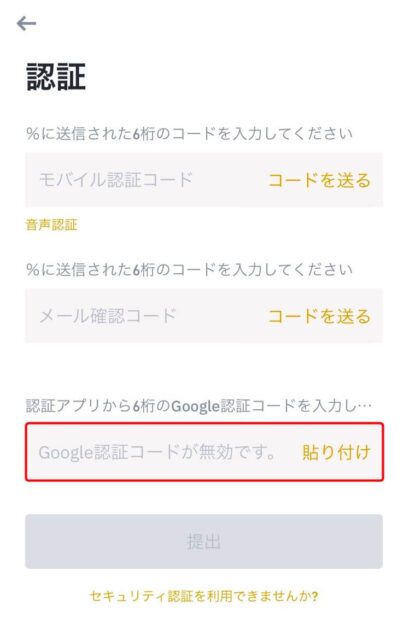
「提出」をクリックします。
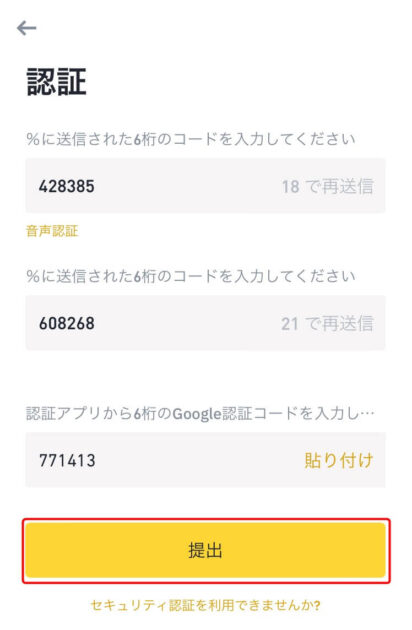
「成功」と表示されたらGoogle認証の設定は完了です。
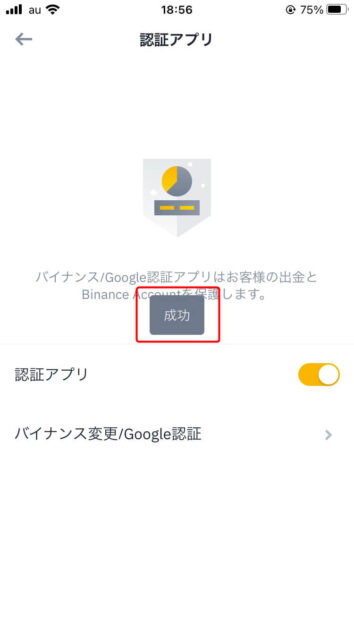
フィッシング詐欺対策コードの設定
最後にフィッシング詐欺を防止するための設定です。
フィッシング詐欺対策コードを設定しておくことで偽のバイナンスサイトやメールからの攻撃を防げます。仕組みとしては設定したコードが本物のバイナンスからのメールに含まれるようになるため判別がつくというものです。
Webページからのみ設定が行えますのでまずは以下のリンクよりバイナンス公式サイトにアクセスしてください。
ログインしたら画面右上のアカウントマークをクリックします。
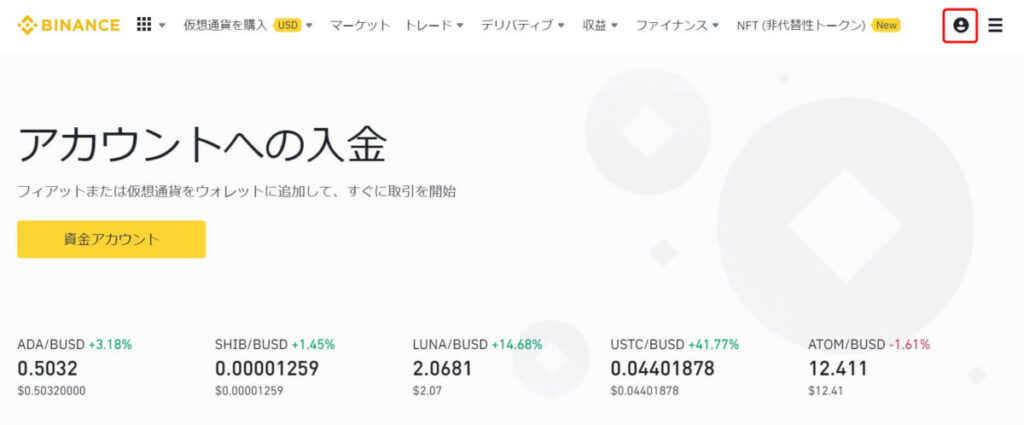
「セキュリティ」をクリックします。
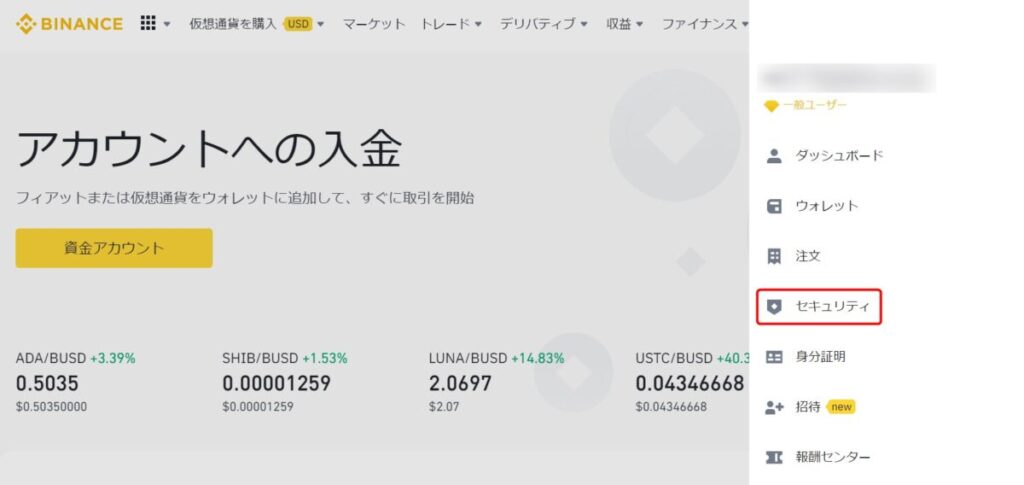
画面上部の「フィッシング詐欺対策コード」をクリックします。
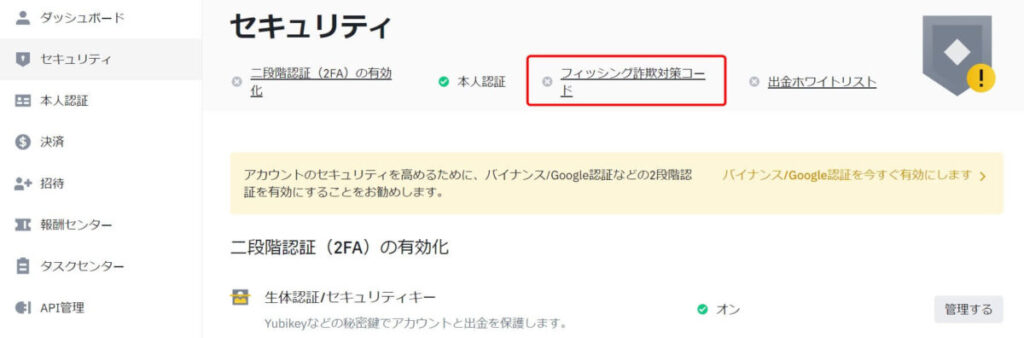
「フィッシング詐欺対策コードを作成する」をクリックします。
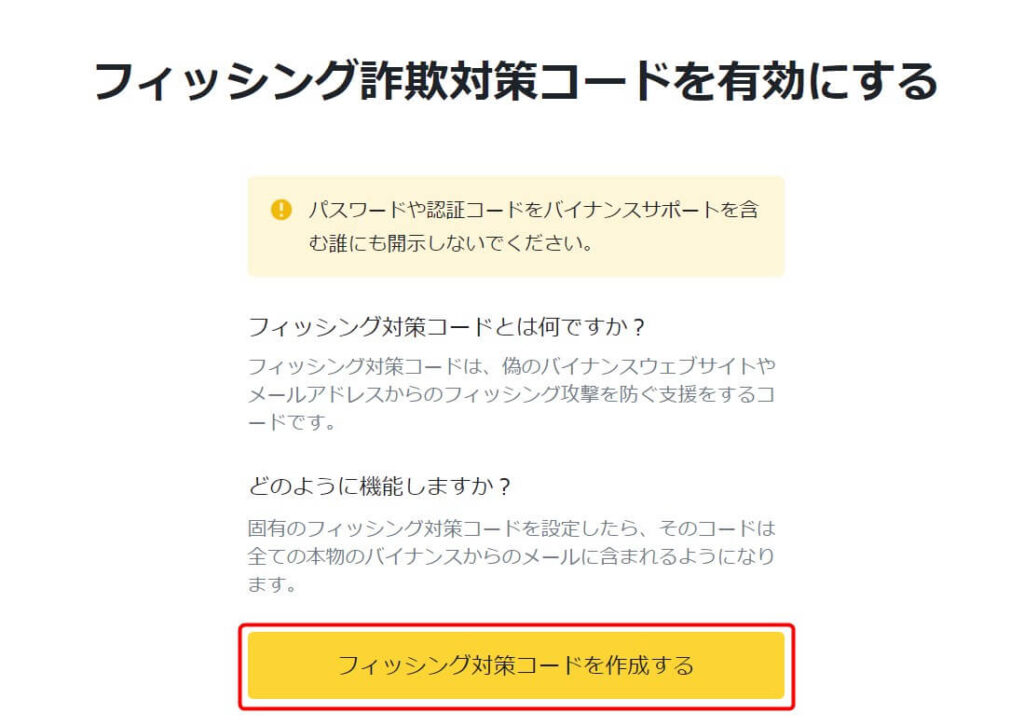
任意のコードを入力して「提出」をクリックします。
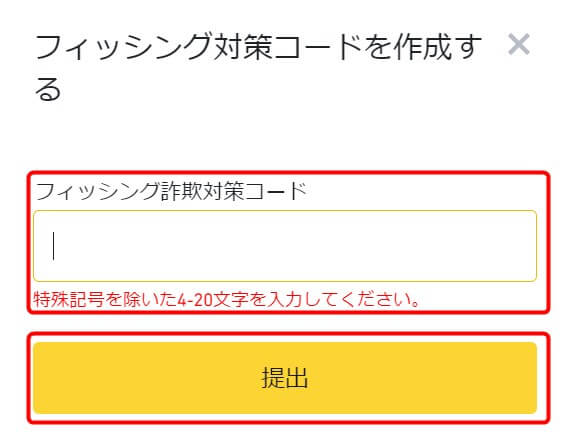
その後は確認のための二段階認証に移ります。
認証を終えたらフィッシング詐欺コードの設定は完了となります。
口座開設できなかった時の原因と対処法
バイナンスでは稀に口座開設ができないトラブルが発生するようです。
以下にその原因と対処法をご紹介しますのでお心当たりのある方は確認してみてください。
- メールが届かない
- アクセス禁止国からは登録不可
メールが届かない
メールアドレスに何らかの問題があると認証コードを受け取れず、先に進めません。
このような場合、考えられる原因としては以下2つが挙げられます。
- メールアドレスが間違っている
- 迷惑メールフォルダに振り分けられている
カンマやハイフンなどの入力ミスや抜けがないか今一度確認してみましょう。
またアドレスが正しくてもメールツールによっては迷惑メールとしては扱われることもあります。念のため迷惑メールフォルダをチェックしてください。
それでも改善しない場合は使用するアドレスを変更するのも有効です。
アクセス禁止国からは登録できない
バイナンスでは一部の国からのアクセスを禁止しています。
もちろん日本はこの対象外ですが(過去に禁止されたことあったようです)、もしあなたが海外からアクセスしているのであればこの制限に引っかかっている可能性があります。
この場合は日本に帰国してから再度アクセスしてみるとよいでしょう。
バイナンスを利用する際の注意点2つ
メリットが多いバイナンスですが、以下2点には注意を払う必要があります。
- 日本円で入金すると手数料が高い
- 日本では利用できなくなる可能性がある
日本円で入金すると手数料が高い
バイナンスへ直接日本円を入金する方法はクレジットカード入金のみですが、この際に発生する手数料は3.5%と非常に高いです。
しかも購入できる通貨の枚数に限りがあるため使い勝手もあまりよくありません。
そのため主な入金方法としては、国内の暗号資産取引所から日本円で仮想通貨を購入し、これをバイナンスへ送金するという流れになります。
関連記事:コインチェックの始め方│登録の仕方
日本では利用できなくなる可能性がある
世界トップクラスの暗号資産取引所であるバイナンスですが、日本の金融庁・財務局への登録は未だ済んでいません。
つまりバイナンスは正式に国内でのサービスが認められていないということです。
バイナンスを利用しているからと言って処罰されることはありませんが、今後、暗号資産に関する規制がより厳しくなれば取引所が利用できなくなる可能性はあります。
もちろん「明日から急に使えなくなる」ということは考えにくいですが、バイナンスや暗号資産規制に関する情報には注意を払っておきましょう。
BINANCE(バイナンス)口座開設まとめ
本記事では以下について解説しました。
- 紹介プログラムは手数料が安くなる
- バイナンス取扱っている通貨が豊富で手数料が安い
- 口座開設の詳しい手順
- セキュリティ設定の方法
- 口座開設できなかった時の対処法
- 入金は仮想通貨を送金する
- 仮想通貨規制には注意しておく
バイナンスは取扱い通貨の多さや手数料の安さ、DeFiなどの多彩なサービスを展開している魅力的な取引所です。
海外取引所といってもサポートや手続きは日本語に対応している上、セキュリティもしっかりしているので安心して利用できます。
早速、口座開設して資産形成を始めましょう。
関連記事:バイナンス アフィリエイトの始め方

あなたにおススメの記事です。